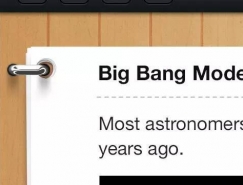23.在最上面新建图层1,画个比篓口大点的椭圆,填充。并执行选择-储存选区,将选区储存到通道中。

24.不要取消选择,新建图层2,选渐变工具,渐变色设为灰-白-灰,在选区内从右上至左下拉线性渐变。

25.取消选择,将图层混合模式设为“叠加”,向下合并到图层1。

26.载入图层1选区,执行选择-变换选区,将选区收缩和轻微上移,删除。

27.在通道中调出刚才储存的选区,羽化2,将选区略收缩和向上移动几个像素,执行图像-调整-亮度对比度,增加亮度30。

28.取消选择,用模糊工具模糊一下上半部的内沿,使边缘和“后”层的接合过渡自然。

29.现在分别给“前”层和“后”层加图层样式。双击图层设置图层样式,选择斜面和浮雕,大小0,暗调不透明度50%,其余按默认。

30.再给这二个层加明暗。在“前”层上新建图层2,用矩形选框工具画个大矩形,选渐变工具,单击窗口左上方的小框编辑渐变,渐变色的设置如图。然后在选区中从左至右拉线性渐变。

标签:绘制